PostGIS добавя допълнителна функционалност на PostgreSQL база данни. PostGIS разширява възможностите на PostgreSQL по отношение на съхранението на пространствените данни, заявки и управление. Тази "въвеждане" ще бъде от основните характеристики на PostgreSQL и PostGIS.
Тази "Въведение" описва:
- Как се създава пространствени бази данни и заявка от командния ред и от Quantum GIS.
- Управление на данни от клиента pgAdmin.
В PostgreSQL, както и други бази данни, които работят като сървър в клиент-сървър система. Клиентът изпраща заявка към сървъра и получава отговор. Същият принцип се работи в Интернет: вашият браузър е клиентът изпраща заявка и уеб сървъра се връща обратно към уеб страницата. запитвания PostgreSQL, направени с помощта на езика SQL, отговорите обикновено са таблици с данни от базата данни.
Нищо не пречи на сървърите, PostgreSQL се намира на същия компютър с клиента. Вашият клиент се свързва със сървъра на вътрешния IP-обратна връзка интерфейс, който не се вижда от други компютри (ако не е предвидено друго).
Там са показани три клиенти: Клиент на командния ред, Quantum ГИС и графичен клиент на базата данни - pgAdmin.
командния ред клиенти са започнали от прозореца на терминален емулатор. Изпълнение на терминален емулатор от менюто Applications под аксесоари. Това ще ви даде достъп до обвивката на команден ред. тип:
Натиснете Enter, за да видите версията на PostgreSQL.
Един PostgreSQL сървъра ви позволява да организирате работата, да го раздаде индивидуални бази данни. Всяка една от базите данни, ще работи по негово време, със свои собствени таблици, изгледи, потребители и т.н. При установяване на връзка със сървъра на PostgreSQL, трябва да определите правилната база данни.
За да получите списък с бази данни, които се съхраняват на сървъра, напишете командата:
Вие ще видите множество бази данни, използвани от множество проекти системи. В това въведение, ще бъде създадена новата база данни.
Списъкът използва стандартната Unix-пейджър: натиснете интервала, за да преминете към следващата страница, б. да се върне, за да излезете от р и б за позоваването на разговора.
PostgreSQL осигурява програма, за да се създаде база данни createdb. Ние ще се създаде база данни с помощта на разширението PostGIS, като посочва използваната матрица. Какви са основата на демо данни. В този случай, командата ще бъде, както следва:
Можете да получите помощ от командния ред, използвайте --help опция.
Ако изпълните командата psql-л на. трябва да видите в базата данни демонстрация в списъка с база данни.
Можете да създадете база данни с помощта на SQL PostGIS език. Ние първо ще премахне новосъздадената база данни с помощта на dropdb екип. След това използвайте командата psql. да осигури преводач SQL команди:
Тези команди ще бъдат свързани с базата данни на системата Postgres. който трябва да има всичко на сървъра. Въведете SQL заявка за създаване на нова база данни:
Превключете връзката си с база данни Postgres до ново демо база данни. В бъдеще ще бъде в състояние да се свърже директно към базата данни с помощта на командния psql -d демо. Тук ние показваме как да преминете от използване psql от командния ред:
Натиснете CTRL + C. Ако psql ред се появява след натискане на бутона за рестартиране. Това ще изпразнят въведената информация. Може да се наложи да затворят кавичките, двоеточие, точка и така.
Трябва да видите информационно съобщение, което ще покаже, че сте свързани с данните за демо база данни.
След това добавете една PostGIS 2.0:
За да се уверите, че всичко работи, тип \ DT. Тази команда показва списък от таблици в базата данни. Трябва да видите списък, като този:
Определени маси потвърждават, че нашите пространствени бази данни. Таблица geometry_columns служи за предаване на информация за това кои таблица съдържа prostransvennuyu информация.
Сега, когато имаме пространствени бази данни, можете да създадете множество пространствени маси. Първо ние ще създадем нормална таблица от база данни за съхраняване на информация за града. Тази таблица ще soderzhvat две полета - едно цифрово поле, идентификатор, втората - на името на града:
След това добавете колона геометрия, която съдържа данни за местоположението на градовете. За удобство, нека го наречем поле Geom (-ранни версии на PostGIS изискват името маса the_geom). Това показва, PostGIS, какъв тип геометрия има всеки един от обектите (точки, линии, полигони и други подобни), което измерение (защото е възможно и 3-4 измерване - POINTZ, точка Н, POINTZM) и коя система от координати. за градовете на използването на данните EPSG ние ще координатна система: 4326.
С поглед към масата на града, ще видите нова колона, както и информацията, че няма струни в таблицата.
За да добавите редове, за да една маса, използвайте SQL команда. За добавяне на данни в съответната геометрия колона, използвайте PostGIS ST_GeomFromText. за преобразуване на координатите и идентификатора на референтната система на формата на текст:
Използвайте бутоните със стрелки, за да отмените и редактиране на командния ред.
Както можете да видите, той бързо се отегчава. За щастие, има и други, по-леки данни начин PostGIS в таблицата. Сега в нашата база данни са три града, с които можем да започнат да работят.
Всички от най-честите SQL отчети могат да бъдат използвани, за да изберете данни от PostGIS таблици:
Това ни води до безсмислени стойности на координатите в шестнадесетичен вид. Ако искате да видите геометрия си в текстов формат WKT, използвайте функцията ST_AsText (the_geom) или ST_AsEwkt (the_geom). Можете да използвате функцията ST_X (the_geom), ST_Y (the_geom), за да се получи числовите стойности на координатите.
Вече видяхме как да получите геометрията от данните на текст с помощта на функцията за WKT ST_GeomFromText. Повечето от тези функции да започне с ST ( "пространствен тип") и са описани в документацията PostGIS. Ние използваме един от тях, за да отговори на практически въпрос: на какво разстояние в метри един от друг са трите града с името на Лондон, като се има предвид от сферични на земята?
Тази заявка връща разстоянието в метри между всяка двойка градове. Имайте предвид, че като част от "къде" не ни позволява да получи разстоянието от града до самата (разстояние винаги е равна на нула), а разстоянието в обратен ред (разстоянието от Лондон, Англия в Лондон, Онтарио, ще бъде същата като от Лондон, Онтарио до Лондон, Англия). Моля, опитайте отново, без да е ", където" и да видим какво ще стане.
Можем също да се изчисли разстоянието на областта, като се използват различни функции на именуване и сочи сфероидни параметри на главната ос и обратни сплескване съотношение:
За да създадете карта на базата данни PostGIS имате нужда от клиент, с който ще можете да се тълкуват данните. Много от отвореното ГИС може да направи това, например, Quantum GIS, gvSIG, uDig. Следваща ще бъде показано как да се направи карта с помощта на Quantum GIS.
Започнете Quantum GIS и изберете Добавяне на PostGIS слоеве от менюто Layer. Настройките за връзка с данни Natural Земята в PostGIS вече е дефиниран в падащото меню връзки. Там можете да създадете нова връзка към сървъра и съхраняват настройките за бърз достъп. Натиснете Edit. ако искате да видите какви параметри са определени за данните от естествена почва или щракнете върху Connect. за да продължите:
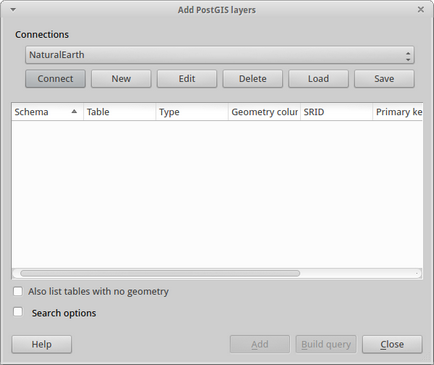
Списък на таблиците за пространствени бази данни:
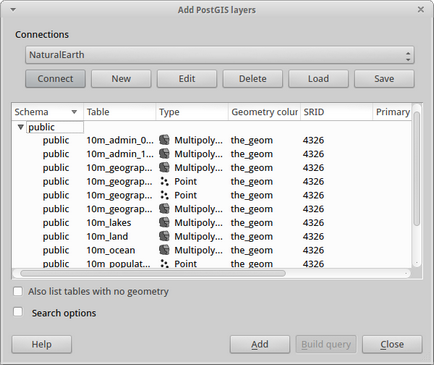
Изберете езерата ( "езера") и кликнете върху Добавяне на дъното (не горната товар, който се зареди параметрите на свързването към базата данни), а след това слой ще бъде открита в QGIS:
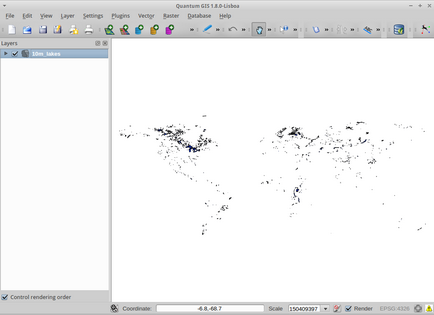
Трябва да видите карта с езера. QGIS не знае, че това езеро, така че може би те няма да бъде син. Използвайте документацията на QGIS да научите как да промените цвета. Увеличаване на групата преглед, за да znamenitayh езера на Канада.
Повечето приложения поддържат OSGeo внос на пространствени данни от файлове на база данни PostGIS. За да се докаже това, той ще бъде използван QGIS.
Внос shapefiles в PostGIS чрез QGIS може да бъде направено с помощта на PostGIS Мениджър добавка. За да го инсталирате, отидете в менюто модули. Изтеглете допълнителни модули. QGIS ще изтеглите последната версия от хранилището (за това ще ви трябва работеща интернет връзка). Намерете PostGIS мениджър и щракнете върху бутона Install плъгин.
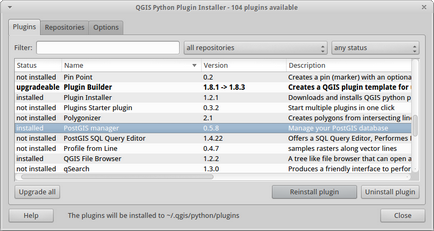
В менюто т модули трябва да се покажат PostGIS Manager. За да започнете, че приставката може също така да кликнете върху бутона с PostGIS лого (слон с глобус), разположен на панела.
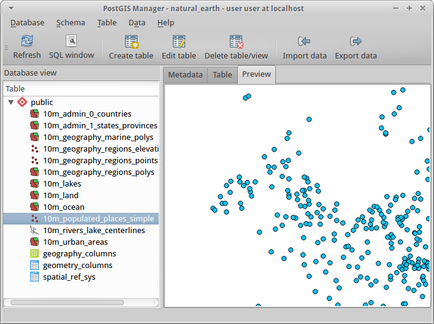
От менюто Data изберете данните за товар от опция файлове на фигури. Натиснете бутона. и зареждане на файлове на фигури sids.shp в R maptools пакет (който се намира тук: / ЮЕсАр / местни / ИЪ / R / сайт-библиотека /):
Без промяна на настройките в прозореца, който се появява, щракнете върху Load:
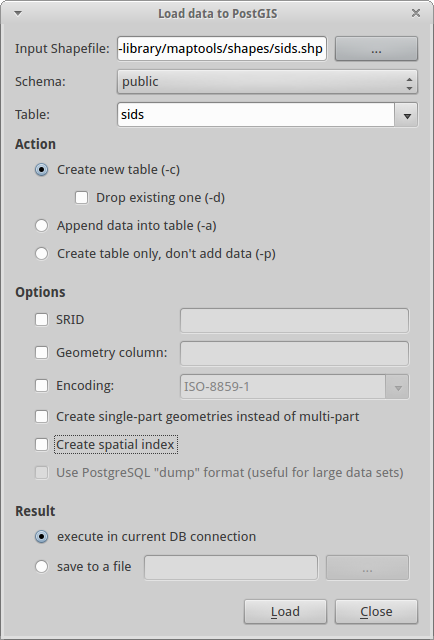
Shapefile трябва да бъдат внесени в PostGIS без грешки. Затваряне на управителя PostGIS и да се върнете в основния прозорец на QGIS.
Заредете данните от SIDS с опцията "Добавяне на слой от PostGIS". Промяна на реда на слоеве и запълвания, можете да създадете фон картограма (horoplet), който показва броя на децата, починали от синдром на внезапна смърт в Северна Каролина.
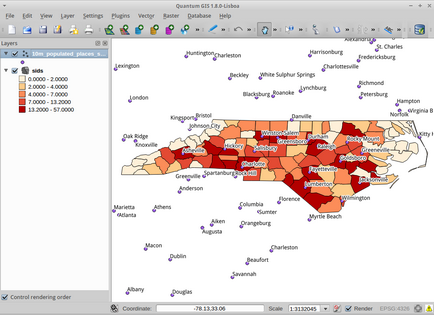
Можете да използвате графичен клиентска база данни pgAdmin III от "база данни" в менюто на системата за заявка или промените информацията за атрибут в базата данни. Това е официалният клиента за PostgreSQL, ви позволява да използвате SQL за управление на таблици с данни.
Клиентът има възможност за създаване на нова връзка със сървъра или PostgreSQL връзка със съществуваща връзка. В този случай, трябва да се свържете с локалния сървър (местно).
След като връзката е установена, можете да видите списък на наличните бази данни.
Червената икона "X" в повечето от базата данни показва, че те все още не са свързани (с изключение на база данни по подразбиране - Postgres). По този начин, можем да видим, че базата данни е достъпна само в системата. За да се свържете, кликнете два пъти върху името на базата данни. Направете това за natural_earth2 база данни. Сега можете да видите червен "X" се появи и изчезна знак "+" в ляво. Натискането на дървото разкрива съдържанието на базата данни.
Отиди на под-схеми. отворете го. След това отворете обществен кръг. Преместването на структурата и показателните точки (маси), можете да видите всички таблици, които съдържат този модел.
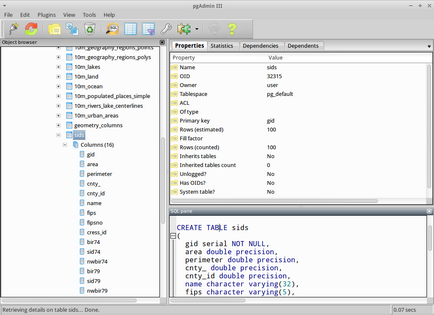
pgAdmin III е възможността за извършване на заявки към релационни бази данни. За да изпълни заявката, натиснете бутона SQL на главната лента с инструменти (с жълт лупа).
След това натиснете зеления бутон със стрелка сочеща надясно ( "изпълни заявката").
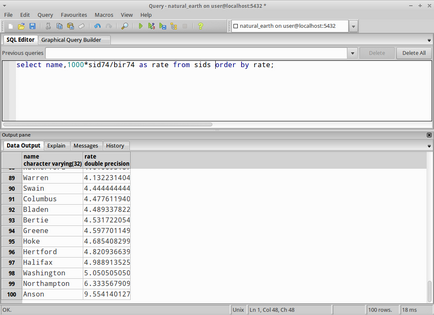
Няколко допълнителни задачи трябва да бъдат изпълнени:
Това е само първата стъпка в използването на PostGIS. Има още много полезни функции, които можете да опитате, ако искате.
Свързани статии
